
iOS 18では、他人に見られたくないアプリをロックして、アクセスする時にFace ID、Touch ID、またはパスコードを要求するように設定することができます。

iOS 18では、見られたくないアプリやその中の情報を保護する機能として、アプリをロックしたり、非表示にしたりする機能が追加されました。
ロックされたアプリにより、見られたくないアプリやその中の情報を保護します。アプリを開くには、Face ID、Touch ID、またはパスコードが必要となり、検索内容、通知、およびシステム上のその他の場所は非表示になります。
iOS 18 リリースノート
アプリをロックすると、アプリを開くために生体認証(Face IDもしくはTouch ID)かパスコードの入力が必要となります。
この機能を有効にすると、アプリの通知のプレビューやSpotlight検索、システム上のほかの場所に、そのアプリからの情報が表示されなくなります。
見られたくないアプリをロック・非表示にする方法
- 見られたくないアプリを長押しし、表示されたメニューから「Face IDを必要にする」をタップ
- ポップアップした画面で「Face IDを必要にする」を選択すれば、アプリのロックが完了
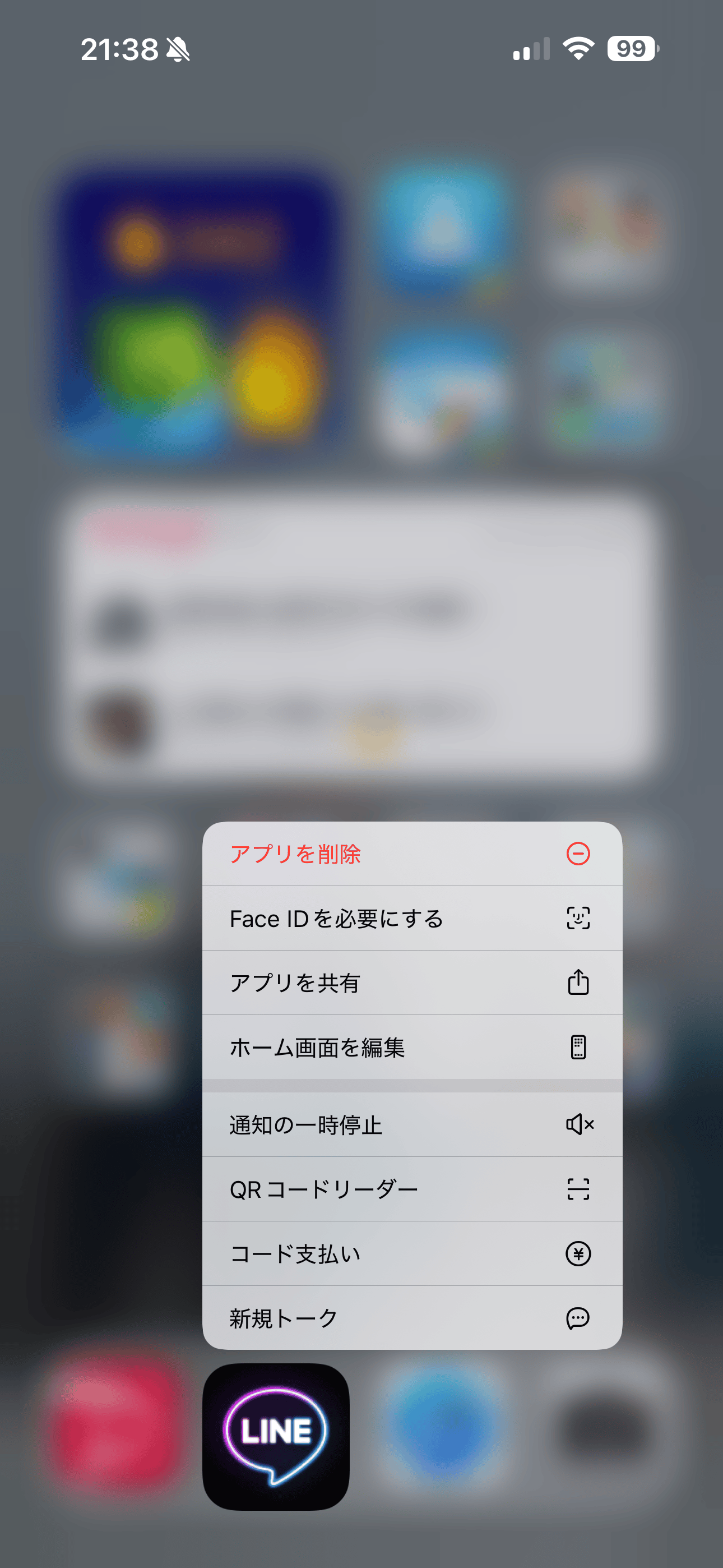
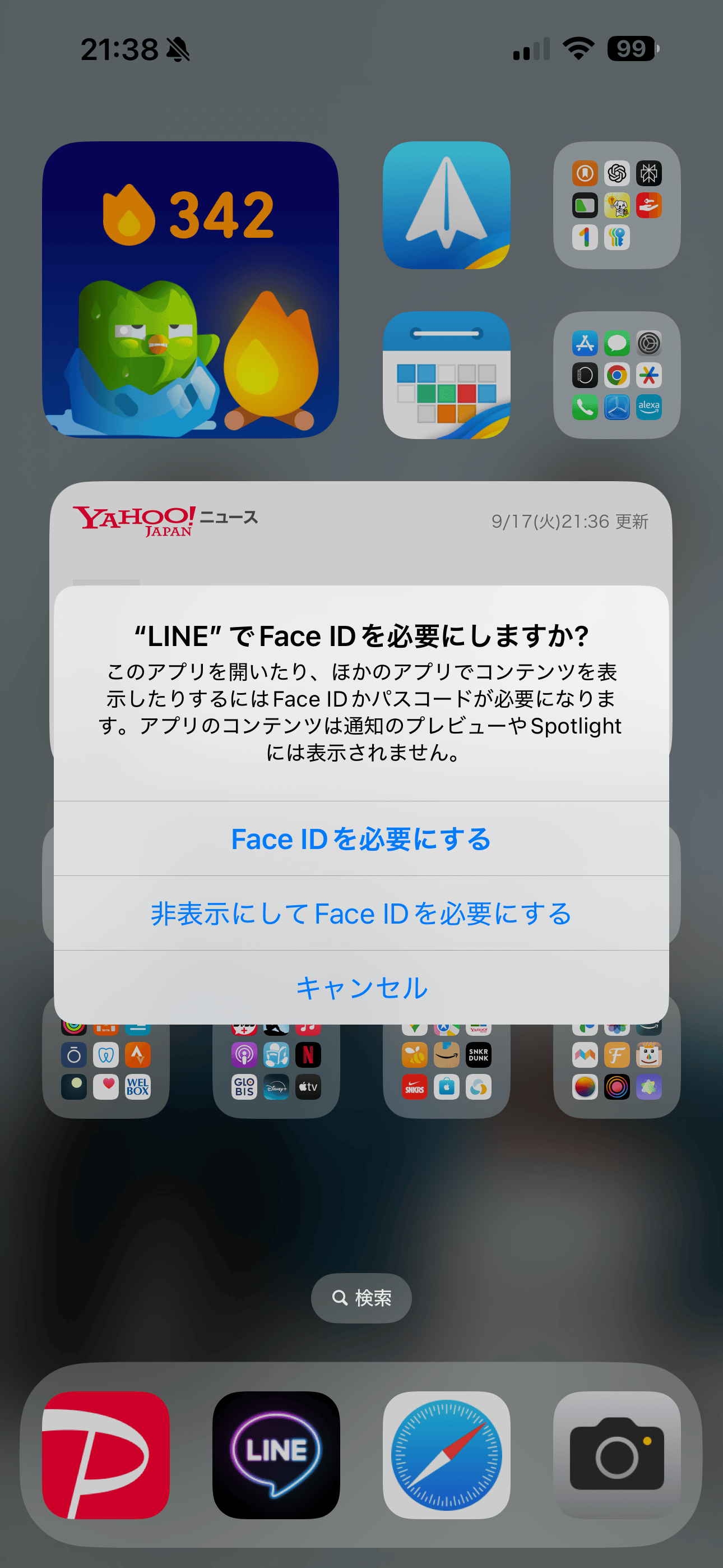
- 同様に「非表示にしてFace IDを必要にする」を選択すると、ホーム画面からアプリが消えます
- 非表示になったアプリは、アプリライブラリの一番下に作成された「非表示」フォルダの中に
- 「非表示」フォルダを開くには、やはりFace IDもしくはパスコードの入力が必要です
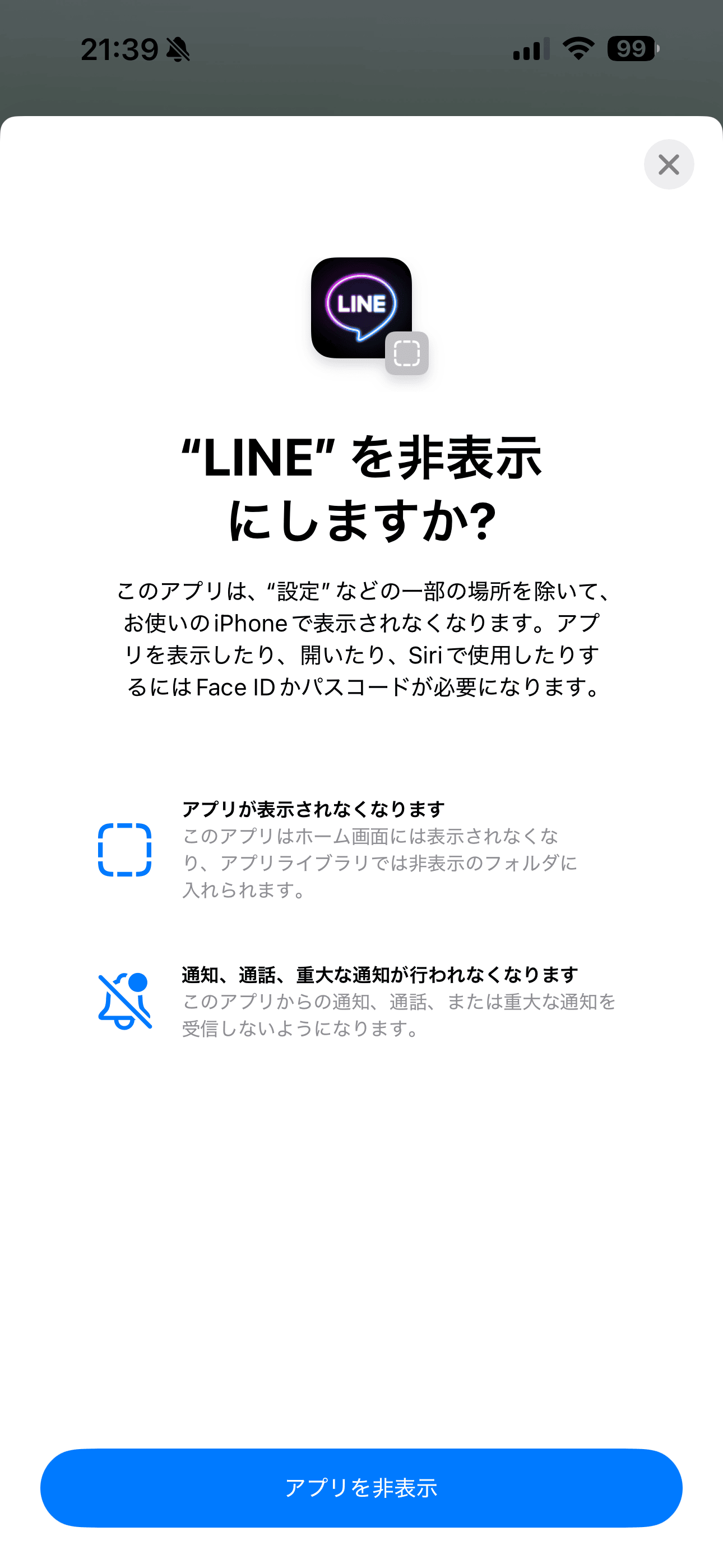
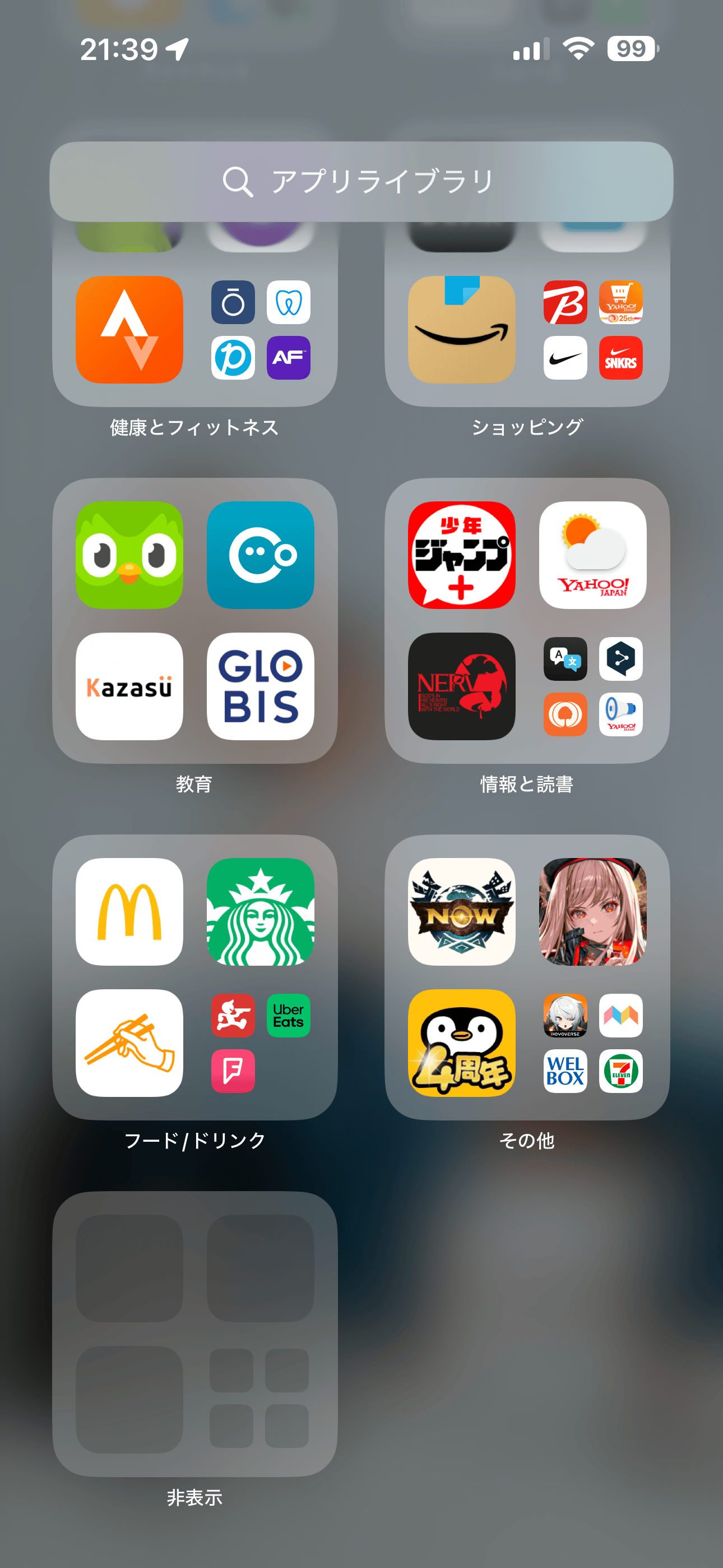
使いどころは難しいかもしれないですが、iPhoneを他人に触らせることが多い人には便利かも。小さい子どもに渡していたら、通知に反応して触られちゃう、みたいなことも防げそうです。
ちなみに、iPhone上で「アプリをロック」するとiPhoneに来る通知メッセージは隠されますが、Apple Watchに飛んでくる通知は隠れずに普通に確認することができました。